Обзор 7 лучших моделей USB-C мониторов 2019-2020 годов
Многие современные телевизоры обладают актуальным портом для подключения USB Type-C. Наличие самого разъема не позволяет ему называться TV USB-C, так как есть несколько способов использования гнезда. Большинство устройств таким образом лишь поддерживают подключение флешек и смартфонов. Но есть более продвинутое использование USB Type-C – это трансляция картинок, звука, что могут обеспечить не все модели. В статье пойдет речь об особенностях полнофункциональных мониторов с USB-C и о семи лучших моделях.
Под USB-C подразумевается стандарт USB 3.1 второго поколения. В него заложен уникальный типоразмер, огромная пропускная способность (до 10 Гбит/с) и возможность передачи питания на максимальной мощности – 100 Вт. Важная особенность − поддержка DP Alt Mode или DisplayPort over USB-C. Так называемый альтернативный режим как раз и обеспечивает возможность трансляции картинки и звука на подключенное устройство.

Итак, основные отличия:
- Универсальность. Большинство производителей различной «умной» техники оснащают телевизоры Type-C или скоро начнут. Они намеренно хотят перейти на универсальный стандарт. Решение позволит избежать необходимости использования переходников и вносить сложные настройки.
- Полный Plug&Play. Это означает, что для начала работы монитора нужно лишь подключить его к ноутбуку или компьютеру. Никаких драйверов для инсталляции не потребуется. Все работает моментально и без программных настроек.
- Легкость подключения. Речь идет о физическом включении кабеля в порт. Форма штекера одинакова с обеих сторон, нет разницы, как включать провод. Это положительно влияет на долговечность порта и самого шнура. Нет необходимости долго втыкать кабель, перекручивая его.
- Питание передается по проводу. Большинству моделей не требуется отдельный блок питания, занимающий место в сетевом фильтре. Компьютер передает необходимый заряд через кабель.
- Мобильность. Это следствие предыдущего пункта. Можно взять монитор с собой куда угодно. Заряд будет поступать из аккумулятора ноутбука.
- Необходимость обновления. Она является недостатком. Чтобы монитор начал исправно работать, важно наличие альтернативного режима USB-C и на персональном компьютере, и на мониторе. Если какое-то устройство не поддерживает технологию, то придется покупать новое с необходимой функцией. Большинство подходящих персональных компьютеров стоят дорого.
- 1 или 2 порта. Главная цель разъема – заменить необходимость использования других с их технологиями. Однако подобное намерение не значит, что мониторы оснащены 3-4 портами. Обычно их максимум 2. При желании одновременно подключить наушники, флешку и другие устройства может не хватить места.
В итоге главный недостаток USB Type-C заключается в необходимости покупать устройства, которые оба поддерживают альтернативный режим. Учитывая, что в технических характеристиках подобное отражено не всегда, могут возникнуть проблемы. Наличие Alt Mode у материнской платы не гарантирует возможность использования технологии на порте.
Выбор монитора: на что обратить внимание
Первое, с чем нужно определиться: для чего будет использоваться персональный компьютер. Вариантов много, приведу самые часто-встречающиеся:
- для обычной «домашней» и офисной работы (просмотр соц. сетей, отправка почты, веб-серфинг и пр. Т.е. никаких специфических задач);
- для игр (выбор особенно важен, если вы рассчитываете получить высокие результаты + полностью погрузиться в атмосферу игры);
- для обработки фотографий (видео).
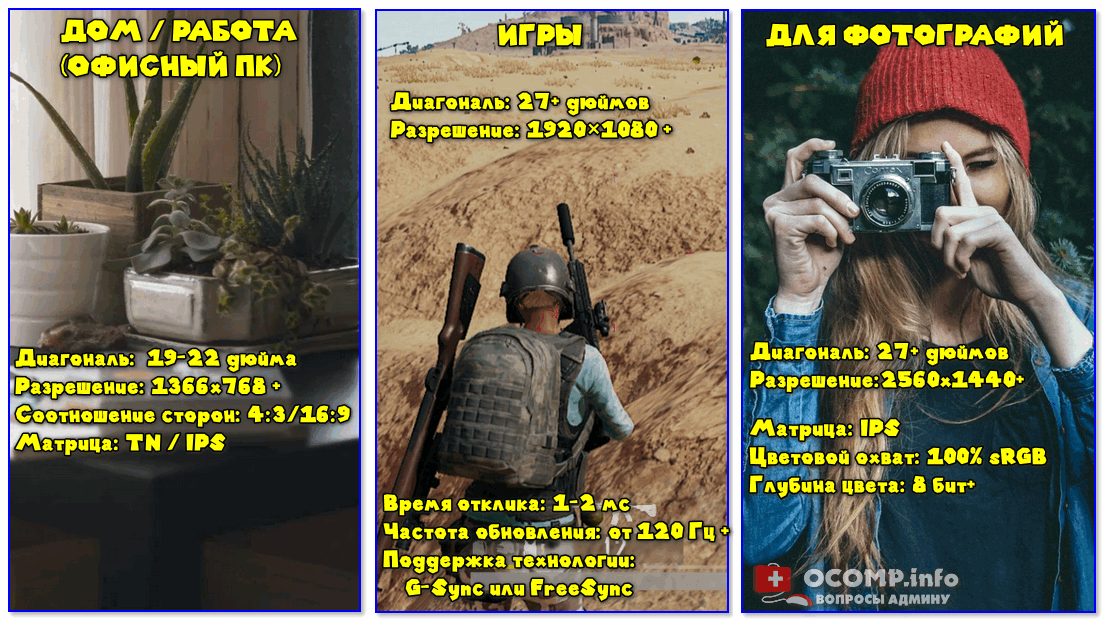
Под какую задачу покупается монитор — базовые моменты!
Я на скриншоте выше попытался выделить наиболее важные характеристики (в зависимости от задачи):
- если для офисного монитора особо нет никаких требований, и сойдет обычный бюджетный 18-22” дисплей;
- то вот для игр очень желательно обратить внимание : на время отклика, частоту обновления, поддержку G-Sync.
Ниже попробую дополнить и уточнить эти критерии, и покажу на примерах в чем, собственно, разница.
КАК ВЫБРАТЬ МОНИТОР

Звание самого лучшего монитора может быть удостоен лишь та модель, которая будет полностью соответствовать характеристикам и возможностям компьютера. Чтобы не переплачивать за дополнительные функции, необходимо предварительно ознакомиться с параметрами компьютера.
Основополагающим критерием является бренд. В большинстве случаев, качественную технику можно приобрести лишь у проверенных компаний. В связи с этим, стоит изучить список лучших фирм мониторов, а затем перейти к техническим характеристикам моделей.
Чем больше диагональ, тем дороже монитор для компьютера. Если техника необходима для работы с текстами и таблицами, достаточно будет размера 23-24 дюйма. Работа с изображениями потребует экрана большего размера — 27 дюймов и более. Соотношение сторон, разрешение экрана и тип матрицы также будут зависеть от назначения техники.
Обзор самых лучших мониторов для компьютеров, представленных на рынке на сегодняшний момент, помогут сделать оптимальный выбор. ТОП 10 мониторов состоит из лучших моделей по мнению критиков и реальных покупателей.
В рейтинг мониторов для компьютеров включены только качественные модели с выгодным соотношением цены и качества. Отбор лучших среди широкого ассортимента производился по критериям качества, надежности, эргономичности и долговечности.
Вещь. Складной двойной экран для ноутбука

В закладки
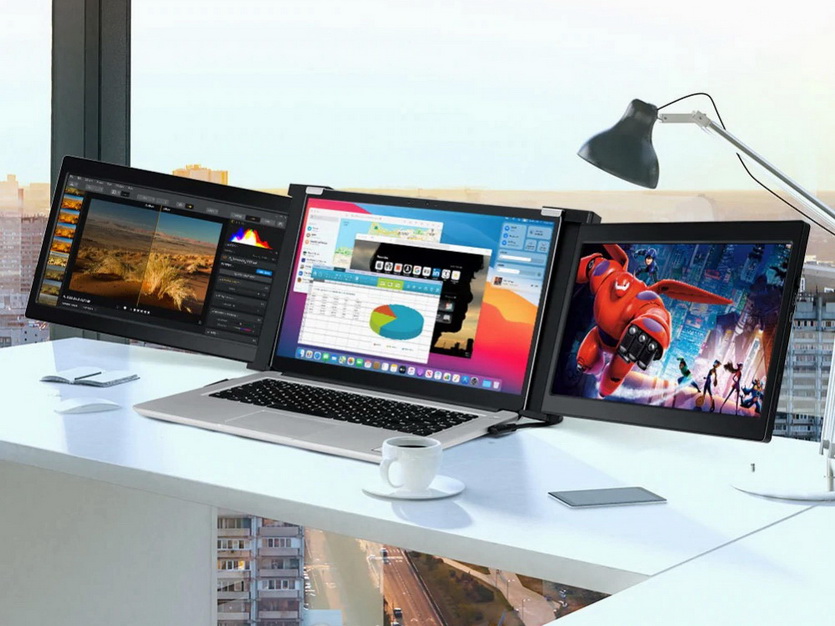
Мало места для контента на экране ноутбука, но использовать стандартные внешние мониторы невозможно, а дополнительный планшет не спасает?
Необходима большая рабочая поверхность во время полевой работы вне стационарных мест? Да пошире, да побольше?
Выход есть: купить ДВОЙНОЙ портативный экран Eyoyo для ноутбука. Двойной, Карл! Складной двойной внешний экран с подключением по USB-C.

Что-то нереальное? Вовсе нет — все очень ожидаемо. Собственно, состоит агрегат из 3 условных частей:
- кронштейна-рамки, обеспечивающего механизацию;
- пары внешний 13-дюймовых мониторов.
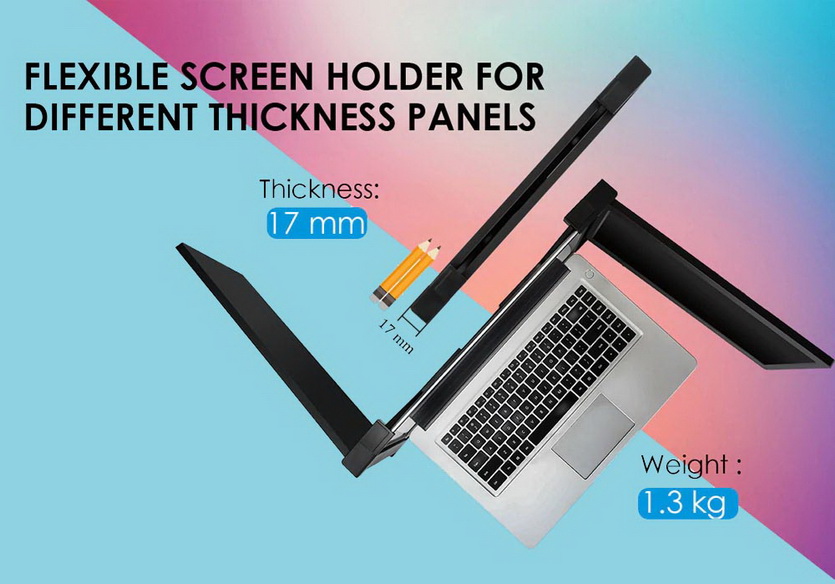
Все это складывается друг на друга почти без зазоров. Так, что компьютер с установленным экраном Eyoyo можно положить в рюкзак или сумку, и унести с собой.
В сложенном состоянии конструкция занимает 17 миллиметров и полностью прячется за собственным экраном портативного компьютера.
В разложенном начинается магия — реальных конкурентов у Eyoyo просто нет. Ранее выпускаемые дополнительные внешние экраны уж точно не сравнить.

Дело в том, что «основание» мониторов «занимает» всю заднюю крышку, обеспечивая перенос тяжести с экрана на внешнюю раму с поворотными кронштейнами.
Середина — кронштейн для задней крышки, — имеет раздвижную конструкцию для более простого монтажа и возможности установки на разные модели ноутбуков.
Установка возможна на лэптопы любого происхождения, бренда при условии, что его диагональ не меньше 14 и не больше 16 дюймов (расчет — по диагонали собственного экрана).

Каждая из импровизированных матриц-половинок оборудована 2 точками опоры. Обычно портативные мониторы с креплением на бэк не обладают ни одной.
Одна, стационарная, располагается на законцовке и выглядит простой ножкой.
Вторая, выдвижная, прячется в поворотном механизме с каждой стороны.
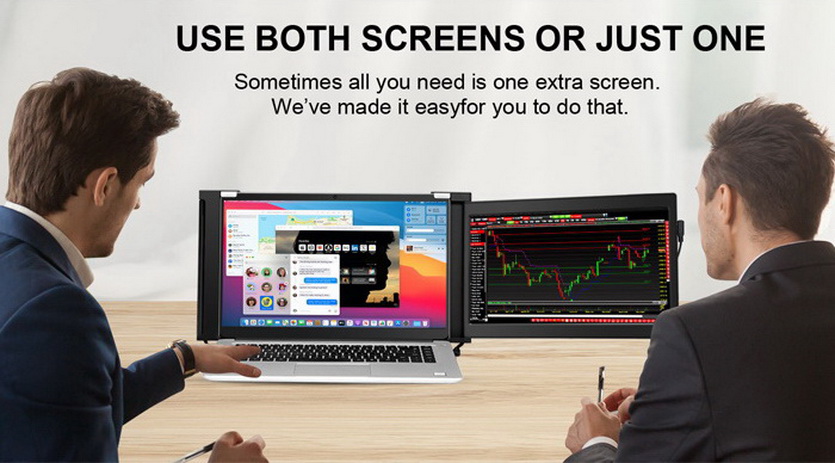
Внешняя сторона устройства несет пару 13,3-дюймовых IPS-панели с разрешением 1920×1080 и соотношением сторон 16:9.
Как полагается IPS, матрица обеспечивает максимально возможные углы обзора без инверсии, довольно неплохую яркость и контраст в 800:1.
Немного, но для офисной работы этих параметров при поддержке отображения 72% NTSC с откликом около 7 миллисекунд будет достаточно.

Поддерживается воспроизведение HDR-контента, но для реализации последних стандартов параметры матриц немного недотягивают.
Мультимедийные возможности аксессуара дополняет пара встроенных колонок суммарной мощностью 10 Вт.
Звучат не только громче, но и чище большей части акустических систем ноутбуков.

Каждая из «половинок» оборудована разъемом miniHDMI и парой USB-C, один из которых предназначен в роли видеовхода.
Второй необходим для сквозной зарядки внешних устройств. Подключение каждого монитора индивидуальное — используется HDMI либо USB-C.
Питание так же раздельное. Каждая «половинка» потребляет не более 5В/2А, но прекрасно работает при подключении блоков питания с поддержкой Power Delivery.
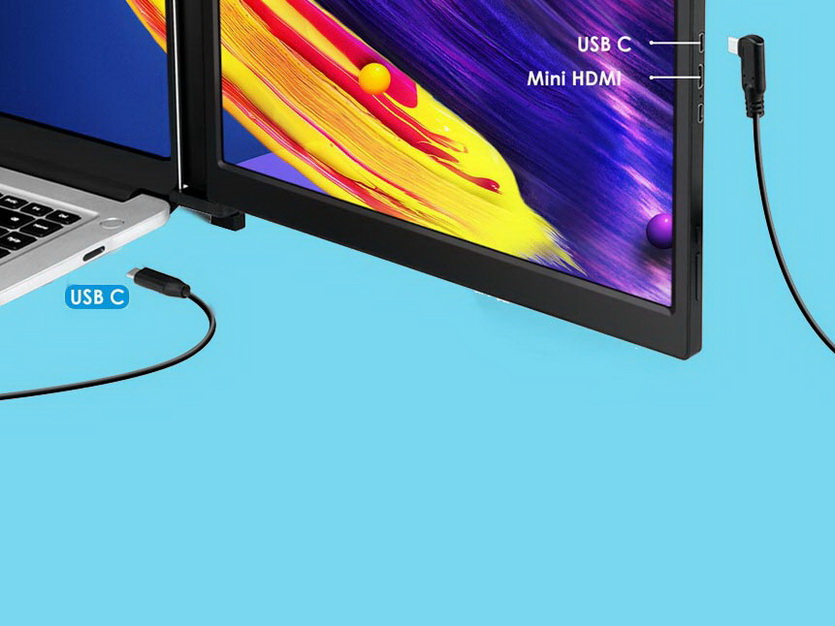
Стоит сдвоенный складной портативный монитор для ноутбука от Eyoyo немало: 29 940 рублей. Чуть больше пары качественных портативных мониторов соответствующей диагонали.
Но ведь тут ещё кронштейн есть, необходимые шнуры и бесплатный разветвитель с USB-C на пару аналогичных портов прилагается (по запросу).
Так что вещь хоть и нишевая, но невероятно удачная. И кому-то окажется просто незаменимой.
P.S. А у вас есть портативный монитор? А почему?

В закладки
Мало места для контента на экране ноутбука, но использовать стандартные внешние мониторы невозможно, а дополнительный планшет не спасает? Необходима большая рабочая поверхность во время полевой работы вне стационарных мест? Да пошире, да побольше? Выход есть: купить ДВОЙНОЙ портативный экран Eyoyo для ноутбука. Двойной, Карл! Складной двойной внешний экран с подключением по USB-C. Что-то нереальное? Вовсе нет — все очень ожидаемо. Собственно, состоит.
Характеристики
При выборе необходимо учитывать несколько параметров:
- размер диагонали;
- максимальное разрешение;
- яркость.
Чем больше диагональ, тем дороже монитор, но тем интереснее смотреть фильмы и играть в компьютерные игры с эффектом присутствия. Для офисной работы вполне достаточно средней диагонали. Чем больше разрешение, тем более четким будет изображение, но необходимо, чтобы указанное производителем максимальное разрешение поддерживалось видеокартой. Яркость измеряется в кд/м 2 . Этот показатель должен превышать 300 кд/м 2 , если предполагается установить монитор в просторном, хорошо освещенном помещении. В маленькой комнате достаточно яркости от 200 до 300 кд/м 2 .
Качественные мониторы для работы с офисными программами, компьютерных игр и других целей можно заказать в магазине E-mobi. Осуществляется бесплатная доставка на дом по ДНР с оплатой при получении.
Как выбрать сенсорный монитор

Сенсорные мониторы имеют широкий набор функций, однако при выборе устройства такого типа нужно точно знать, что вы хотите от него получить. Компании часто предлагают множество различных характеристик и особенностей, но если они попросту вам не нужны, то какой в этом смысл? Именно поэтому мы собрали список из самых важных функций, на которые следует обращать внимание при покупке сенсорного монитора для ПК.
Размер. Первым делом нужно учитывать диагональ дисплея, поскольку размер экрана зависит от того, для чего вы хотите его использовать. Например, графическим дизайнерам нужен экран большого размера. Большие экраны также уменьшают визуальный шум и уменьшают беспорядок на рабочем столе и в приложениях.
Тип матрицы. Опять же, тип панели, который вы выберете, будет зависеть от ваших намерений. Графическим дизайнерам понадобится то, что обеспечивало бы динамические цвета с превосходной точностью, а именно IPS (In-Plane Switching).
Тем, кто хочет приобрести монитор для игр или стриминга, хватит и стандартной TN (Twisted Nematic).
Вы должны также рассмотреть поверхность монитора: матовые дисплеи уменьшают блики в условиях высокой освещенности, но выглядят не так красиво, как гладкие блестящие поверхности.
Входы. Порты являются неотъемлемой частью монитора. Ведь как вы собираетесь подключить устройство к ПК без них? В то время как сенсорные экраны выглядят футуристично, они все еще подключатся с помощью кабеля.
Типичные входы, которые вы найдете на мониторе с сенсорным экраном, это HDMI, USB, DVI-D и VGA. На самом деле неважно, если монитор не оснащен, например, VGA, поскольку практически никто не пользуется таким видом подключения на сегодняшний день, однако не стоит даже рассматривать модели без USB или HDMI. Однако важно то, чтобы порты монитора соответствовали портам вашего ПК.
Некоторые пользователи покупают сенсорный экран и после нескольких часов попыток подключить его решают, что он не работает. Все потому, что чаще всего люди завершают лишь половину процесса подключения. Кабеля типа HDMI, VGA, DVI-D просто подключают монитор к компьютеру, но не активируют возможности сенсорного экрана, что осуществляется путем подключения USB-кабеля, поэтому обращайте на это внимание при покупке монитора.
Настройки. Настройки, которые предварительно загружены на монитор, являются своего рода палкой о двух концах. С одной стороны, они облегчают работу с устройством для новых пользователей, однако более опытным юзерам они могут не понравиться.
Вы можете без проблем изменить эти настройки, но это все еще немного трудоемко, особенно если вы хотите приступить к работе как можно скорее.
Динамики. Встроенные динамики – это очень полезно. Благодаря им всегда остается как минимум один свободный порт. Также это освобождает ваше рабочее место, и не нужно все время таскать с собой колонки. Однако некоторые встроенные динамики не так хороши, и лучше обратить внимание на модели, поддерживающие Bluetooth.
Разрешение. FullHD разрешения будет более чем достаточно для получения четкой картинки.











